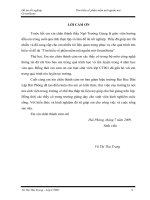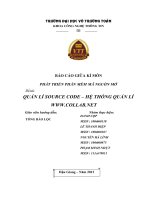TÌM HIỂU PHẦN MỀM MÃ NGUỒN MỞ QUẢN LÝ LỚP HỌC ĐIỆN TỬ E-LEARNING DOKEOS VÀ ỨNG DỤNG
Bạn đang xem bản rút gọn của tài liệu. Xem và tải ngay bản đầy đủ của tài liệu tại đây (1.9 MB, 45 trang )
1
BỘ GIÁO DỤC VÀ ĐÀO TẠO
TRƯỜNG ĐẠI HỌC DÂN LẬP HẢI PHÒNG
---------o0o---------
TÌM HIỂU PHẦN MỀM MÃ NGUỒN MỞ
QUẢN LÝ LỚP HỌC ĐIỆN TỬ
E-LEARNING DOKEOS VÀ ỨNG DỤNG
ĐỒ ÁN TỐT NGHIỆP ĐẠI HỌC HỆ CHÍNH QUY
NGÀNH CÔNG NGHỆ THÔNG TIN
Sinh viên thực hiên: Lê Diệp Linh
Giáo viên hƣớng dẫn: ThS. Vũ Anh Hùng
Mã số sinh viên: 111202
Hải Phòng, 7/2011
2
MỤC LỤC
DANH MỤC HÌNH VẼ .................................................................................. 4
LỜI CẢM ƠN .................................................................................................. 6
MỞ ĐẦU .......................................................................................................... 7
CHƢƠNG 1: GIỚI THIỆU MÃ NGUỒN MỞ ........................................ 8
1.1 Opensource (Mã nguồn mở) là gì? ....................................................... 8
1.2 Lợi ích mã nguồn mở với người sử dụng ............................................. 8
1.3 Nghiên cứu lựa chọn công nghệ ........................................................... 8
1.3.1 Moodle .......................................................................................... 8
1.3.2 Dokeos ........................................................................................... 9
1.4 So sánh Dokeos với Moodle ............................................................... 10
CHƢƠNG 2: CẤU HÌNH HỆ THỐNG .................................................. 11
2.1 Cấu hình máy và các phần mềm yêu cầu ............................................ 11
2.1.1 Các phần mềm yêu cầu ............................................................... 11
2.1.2 Cấu hình máy .............................................................................. 13
2.1.3 Cấu hình hệ thống ....................................................................... 13
2.2 Các bước tiến hành cài đặt .................................................................. 14
CHƢƠNG 3: XÂY DỰNG LỚP HỌC ĐIỆN TỬ .................................. 22
3.1 Hiện trạng lớp học truyền thống ......................................................... 22
3.1.1 Giới thiệu chung .......................................................................... 22
3.1.2 Những ưu điểm của lớp học truyền thống .................................. 22
3.1.3 Những nhược điểm của lớp học truyền thống ............................ 22
3.2 Giới thiệu cơ bản về E-Learning ......................................................... 22
3.2.1 Tiêu chí cho hệ thống E-Learning............................................... 22
3.2.2 E-Learning là gì? ......................................................................... 23
3.2.3 E-Learning-những ưu điểm và nhược điểm ................................ 23
3.3 So sánh E-Learning với lớp học truyền thống .................................... 23
3.3.1 Ưu điểm ....................................................................................... 23
3.3.2 Nhược điểm ................................................................................. 24
3.4 Điều kiện xây dựng lớp học điện tử .................................................... 24
3.5 Các bước biến đổi từ lớp học truyền thống sang lớp học điện tử ....... 24
3
CHƢƠNG 4: KẾT QUẢ THỰC NGHIỆM ........................................... 26
4.1 MỞ ĐẦU ............................................................................................. 26
4.2 Tài nguyên cho lớp học điện tử .......................................................... 26
4.2.1 Tài liệu ........................................................................................ 26
4.2.2 Danh sách người học ................................................................... 26
4.3 Cách tạo lớp học điện tử ..................................................................... 27
4.3.1 Tạo user và passwod giáo viên ................................................... 27
4.3.2 Đăng nhập vào hệ thống Dokeos ................................................ 27
4.3.3 Tạo cấu trúc khóa học đầu tiên ................................................... 28
4.4 Tạo tài nguyên cho khóa học .............................................................. 29
4.4.1 Upload tài nguyên hệ thống ........................................................ 29
4.4.2 Tạo bài kiểm tra .......................................................................... 30
4.5 Tạo danh sách thành viên .................................................................... 35
4.5.1 Đưa lên danh sách thành viên ..................................................... 36
4.5.2 Tạo một thành viên ..................................................................... 37
4.6 Thành viên sử dụng tài nguyên hệ thống ............................................ 38
4.6.1 Đăng nhập hệ thống .................................................................... 38
4.6.2 Tham gia khóa học ...................................................................... 39
4.6.3 Sử dụng tài nguyên hệ thống ....................................................... 40
4.6.4 Thay đổi thông tin cá nhân .......................................................... 42
4.7 Một số chức năng chính người quản trị .............................................. 42
4.7.1 Thay đổi mật khẩu ....................................................................... 42
4.7.2 Thiết lập thông số hệ thống ......................................................... 43
KẾT LUẬN .................................................................................................... 44
TÀI LIỆU THAM KHẢO ............................................................................ 45
4
DANH MỤC HÌNH VẼ
Hình 2.1: Trang download apache xampp ...................................................... 11
Hình 2.2: Trang tải Dokeos ............................................................................. 11
Hình 2.3: Trang tải PHP .................................................................................. 12
Hình 2.4:Trang tải HotPotatoes ...................................................................... 12
Hình 2.5: Thư mụ lưu phần mềm .................................................................... 13
Hình 2.6: Thư mục chứa phần mềm cài đặt .................................................... 14
Hình 2.7: Kích chuột cài đặt xampp ............................................................... 14
Hình 2.8:Giao diện cài đặt xampp .................................................................. 15
Hình 2.9: Màn hình DOS ................................................................................ 15
Hình 2.10: Hoàn tất cài đặt ............................................................................. 16
Hình 2.11: Chạy Apache và MySql ................................................................ 16
Hình 2.12: Copy và giải nén Dokeos 1.8.6 vào thư mục C:\xampp\htdoc ..... 17
Hình 2.13: Giao diện cài đặt ........................................................................... 17
Hình 2.14: Cài đặt ngôn ngữ Vietnamese ....................................................... 17
Hình 2.15: Những yêu cầu đối với hệ thống ................................................... 18
Hình 2.16: Chấp nhận điều khoản của nhà cung cấp ..................................... 18
Hình 2.17: Thông tin cho cơ sở dữ liệu .......................................................... 18
Hình 2.18: Sửa thông tin hệ thống .................................................................. 19
Hình 2.19: Cài đặt Dokeos ............................................................................. 19
Hình 2.20: Cài đặt thành công......................................................................... 20
Hình 2.21: Trang chủ Dokeos ......................................................................... 20
Hình 2.22: Chọn ngôn ngữ cài đặt .................................................................. 21
Hình 2.23: Cài chương trình ........................................................................... 21
Hình 4.1: Đăng kí tài khoản ............................................................................ 27
Hình 4.2:Đăng nhập hệ thống ......................................................................... 27
Hình 4.3:Tạo khóa học .................................................................................... 28
Hình 4.4: Tạo thông tin khóa học ................................................................... 28
Hình 4.5: Danh mục khóa học......................................................................... 29
Hình 4.6: Các ứng dụng cho khóa học ............................................................ 29
Hình 4.7: Chọn file và up lên document ......................................................... 29
Hình 4.8: Tải file thành công .......................................................................... 30
Hình 4.9: Tạo tên cho bài tập mới ................................................................... 30
Hình 4.10: Chọn một hình thức tạo câu hỏi .................................................... 31
Hình 4.11: Tạo câu hỏi trắc nghiệm ................................................................ 31
Hình 4.12: Thêm đáp án .................................................................................. 32
Hình 4.13: Danh sách các câu hỏi được tạo .................................................... 32
Hình 4.15: Tải file lên ..................................................................................... 33
Hình 4.16: Tải file lên thành công .................................................................. 33
Hình 4.17: File đã đặt tên ................................................................................ 33
Hình 4.18: Chọn file “trắc nghiệm tổng hợp”xem trước ................................ 34
5
Hình 4.19: Giao diện bài kiểm tra ................................................................... 34
Hình 4.20: Lựa chọn tải lên danh sách ............................................................ 36
Hình 4.21: Tải lên dữ liệu ............................................................................... 36
Hình 4.22: Danh sách vùa tải lên .................................................................... 37
Hình 4.23: Tạo thông tin cho một người dùng ............................................... 37
Hình 4.24: Trang chủ ...................................................................................... 38
Hình 4.25: Đăng kí học viên ........................................................................... 38
Hình 4.26: Lựa chọn khóa học ........................................................................ 39
Hình 4.27: Các khóa học trong mục language skill ........................................ 39
Hình 4.28: Lớp học bạn đăng kí ...................................................................... 39
Hình 4.29: Chức năng của lớp học .................................................................. 40
Hình 4.30: Tải Module_1_CNTT ................................................................... 40
Hình 4.31: Các bài tập ..................................................................................... 41
Hình 4.32: Màn hình làm bài .......................................................................... 41
Hình 4.33: Hiển thị tất cả câu hỏi ................................................................... 41
Hình 4.34: Thay đổi thông tin cá nhân ............................................................ 42
Hình 4.35: Sửa thông tin người dùng ............................................................. 42
6
LỜI CẢM ƠN
Em xin bày tỏ lòng biết ơn sâu sắc nhất tới thầy giáo Ths. Vũ Anh Hùng, thầy
đã tận tình hướng dẫn và giúp đỡ em trong suốt quá trình làm tốt nghiệp. Với sự chỉ
bảo của thầy, em đã có những định hướng tốt trong việc triển khai và thực hiện các
yêu cầu trong quá trình làm đồ án tốt nghiệp.
Em xin chân thành cảm ơn sự dạy bảo và giúp đỡ của các thầy giáo, cô giáo
Khoa Công Nghệ Thông Tin-Trường Đại học Dân Lập Hải Phòng đã trang bị cho em
những kiến thức cơ bản nhất để em có thể hoàn thành tốt báo cáo tốt nghiệp này.
Xin cảm ơn tới những người thân trong gia đình quan tâm, động viên trong
suốt quá trình học tập và làm tốt nghiệp.
Xin gửi lời cảm ơn tất cả bạn bè, đặc biệt là các bạn trong lớp CT1102 đã giúp
đỡ và đóng góp ý kiến để mình hoàn thành chương trình.
Em xin chân thành cảm ơn !
Hải Phòng, ngày 2 tháng 7 nãm 2011
Sinh viên: Lê Diệp Linh
7
MỞ ĐẦU
Sau bốn năm học tập tại trường, nay em đã được nhà trường, và các thầy cô
trong khoa Công nghệ thông tin tạo điều kiện giao đồ án tốt nghiệp với đề tài “Tìm
hiểu phần mềm mã nguồn mở quản lý lớp học điện tử E-Learning Dokeos và Ứng
dụng”, giúp em hoàn thành nhiệm vụ học tập của mình, hơn nữa giúp em phần nào
hiểu được những nhu cầu từ thực tiễn và sự phát triển của ngành công nghệ thông tin
trong nước ta.
Sau một thời gian nỗ lực tìm hiểu nghiên cứu tài liệu em thấy đề tài này rất
khả dụng vì nó xuất phát từ những nhu cầu thực tế, ở Việt Nam lớp học điện tử đang
trên đà phát triển, đòi hỏi cần có những phần mềm quản lý lớp học điện tử hiệu quả,
tiện dụng và E-Learning Dokeos đã đáp ứng được tất cả những nhu cầu đó. Ngoài ra
việc thực hiện đề tài này cũng là để hưởng ứng sự khuyến khích của Bộ Giáo Dục &
Đào Tạo về vấn đề ứng dụng mã nguồn mở vào ngành giáo dục.
Mục đích, yêu cầu và ý nghĩa của đề tài
Mục đích: Tìm hiểu về phần mềm thư viện mã nguồn mở E-Learng Dokeos để
ứng dụng vào thực tế quản lý lớp học điện tử cho trường Đại học Dân lập Hải Phòng
Yêu cầu: Tìm hiểu cách cài đặt, cấu hình phần mềm chạy được trên máy, đưa
dữ liệu vào quản lý, biết cách sử dụng từng chức năng của phần mềm, chuyển đổi
giao diện tiếng Anh thành tiếng Việt để dễ dàng sử dụng.
Ý nghĩa: Giúp sinh viên và giáo viên chủ động về thời gian học tập
Cầu nối trao đổi thông tin giữa giáo viên và sinh viên dù có cách xa về địa lý
Tìm kiếm tài liệu nhanh giúp sinh viên chủ động thời gian học ở nhà
Đáp ứng nhu cầu học học tập của tất cả sinh viên trong trường
8
CHƢƠNG 1: GIỚI THIỆU MÃ NGUỒN MỞ
1.1 Opensource (Mã nguồn mở) là gì?
Opensource software là những phần mềm được viết và cung cấp một cách tự
do. Người dùng phần mềm mã nguồn mở không những được dùng phần mềm mà còn
được tải mã nguồn của phần mềm để tùy ý sửa đổi, cải tiến và mở rộng cho nhu cầu
công việc của mình.
Tiện ích mà open-source software mang lại chính là quyền tự do sử dụng
chương trình cho mọi mục đích, quyền tự do để nghiên cứu cấu trúc của chương
trình, chỉnh sửa phù hợp với nhu cầu, truy cập vào mã nguồn, quyền tự do phân phối
lại các phiên bản cho nhiều người, quyền tự do cải tiến chương trình và phát hành
những bản cải tiến vì mục đích công cộng
1.2 Lợi ích mã nguồn mở với ngƣời sử dụng
Phần mềm có thể được dùng và sao chép hoàn toàn miễn phí.
Có nhiều chọn lựa, không bị phụ thuộc vào một công ty nào.
Hầu hết các sản phẩm open-source đều có khả năng bảo mật tốt.
Có một cộng đồng hỗ trợ lớn.
Có nhiều phần mềm đa dạng.
1.3 Nghiên cứu lựa chọn công nghệ
Hiện nay có rất nhiều phần mềm mã nguồn mở E-Learning như Moodle,
Dokeos. Để có thể lựa chọn công nghệ phù hợp ta nên tìm hiểu một chút về hai phần
mềm trên
1.3.1 Moodle
1.3.1.1 Giới thiệu chung về Moodle
Moodle (viết tắt của Modular Object-Oriented Dynamic Learning
Environment) được sáng lập năm 1999 bởi Martin Dougiamas, người tiếp tục điều
hành và phát triển chính của dự án. Do không hài lòng với hệ thống LMS/LCMS
thương mại WebCT trong trường học Curtin của Úc, Martin đã quyết tâm xây dựng
một hệ thống LMS mã nguồn mở hướng tới giáo dục và người dùng hơn. Từ đó đến
nay Moodle có sự phát triển vượt bậc và thu hút được sự quan tâm của hầu hết các
quốc gia trên thế giới và ngay cả những công ty bán LMS/LCMS thương mại lớn
nhất như BlackCT(BlackBoard + WebCT) cũng có các chiến lược riêng để cạnh
tranh với Moodle
9
1.3.1.2 Ƣu điểm
Moodle rất đáng tin cậy, có trên 10 000 site trên (thống kê tại moodle.org) thế
giới đã dùng Moodle tại 160 quốc gia và đã được dịch ra 75 ngôn ngữ khác nhau. Có
trên 100 nghìn người đã đăng kí tham gia cộng đồng Moodle
() và sẵn sàng giúp bạn giải quyết khó khăn.
Cộng đồng Moodle Việt Nam được thành lập tháng 3 năm 2005 với mục đích
xây dựng phiên bản tiếng Việt và hỗ trợ các trường triển khai Moodle. Từ đó đến
nay, nhiều trường đại học, tổ chức và cá nhân ở Việt Nam đã dùng Moodle. Có thể
nói Moodle là một trong các LMS thông dụng nhất tại Việt Nam. Cộng đồng Moodle
Việt Nam giúp bạn giải quyết các khó khăn về cài đặt, cách dùng các tính năng, cũng
như cách chỉnh sửa và phát triển. Nhớ rằng cộng đồng Moodle Việt Nam được xây
dựng bằng chính Moodle.
1.3.1.3 Nhƣợc điểm
Moodle là một hệ thống phần mềm mã nguồn mở lớn do đó đòi hỏi phải mất
rất nhiều thời gian để nghiên cứu và ứng dụng.
Việc cài đặt moodle cũng khá phức tạp bởi nó đòi hỏi những chuẩn mực chặt
chẽ ( phải cài đặt Apache, MySql, PHP phiên bản 4.0 trở lên) thiết lập cài đặt thông
số cũng phức tạpKhó khăn trong việc chỉnh sửa giao diện
Yêu cầu về phần cứng và tài nguyên lớn
1.3.2 Dokeos
1.3.2.1 Giới thiệu chung về Dokeos
Dokeos bắt đầu như là một công ty và một hệ thống quản lý học tập vào đầu
năm 2004 dưới sự thúc đẩy của Thomas De Praetere. Sản phẩm được xây dựng từ các
module nguồn khác nhau như Nuke, PhpBB và OpenOffice.
Dokeos là một hệ thống quản lý học tập (Learning Management System-LMS
hoặc người ta còn gọi là Course Management System hoặc VLE-Virtual Learning
Environment) mã nguồn mở (do đó miễn phí và có thể chỉnh sửa được mã nguồn),
cho phép tạo các khóa học trên mạng Internet hay các website học tập trực tuyến.
1.3.2.2 Ƣu điểm
Dokeos rất dễ dùng với giao diện trực quan, giáo viên chỉ mất một thời gian
ngắn để làm quen và có thể sử dụng thành thạo. Giáo viên có thể tự cài và nâng cấp
Dokeos.
10
Do thiết kế dựa trên module nên Dokeos cho phép bạn chỉnh sửa giao diện
bằng cách dùng các theme có trước hoặc tạo thêm một theme mới cho riêng mình.
Dokeos phù hợp với nhiều cấp học và hình thức đào tạo: phổ thông, đại
học/cao đẳng, không chính quy, trong các tổ chức/công ty.
Dokeos phát triển dựa trên PHP (ngôn ngữ được dùng bởi các công ty Web
lớn như Yahoo, Flickr, Baidu, Digg, CNET) có thể mở rộng từ một lớp học nhỏ đến
các trường đại học lớn trên 50 000 sinh. Bạn có thể dùng Dokeos với các database mã
nguồn mở như MySQL hoặc PostgreSQL.
Đặc biệt Dokeos không chiếm nhiều tài nguyên hệ thống
Dokeos chủ yếu được dùng ở Pháp và ở Bỉ. Ở nước ta được áp dụng tại Đại
học Cần Thơ: Đây là một phần mềm mã
nguồn mở cho phép người dùng, các cơ quan nghiên cứu phát triển và mở rộng, tại
địa chỉ .
1.3.2.3 Nhƣợc điểm
Dokeos là phần mềm mã nguồn mở được tách ra từ Croline nên nó tương đối
mới với cộng đồng mã nguồn mở.
Cộng đồng phát triển của Dokeos cũng không mạnh khó về hỗ trợ kĩ thuật
1.4 So sánh Dokeos với Moodle
Moodle là phần mềm mã nguồn mở phát triển rất mạnh tại rất nhiều nước
trong đó có Việt Nam. Moodle thích hợp để phát triển hệ thống ở quy mô lớn. Nếu so
với Moodle thì Dokeos còn trẻ, còn khá mới lạ, cộng đồng hỗ trợ Dokeos còn ít so
với Moodle. Song để xây dựng hệ thống với quy mô nhỏ thì Dokeos rất thích hợp bởi
tính gọn nhẹ, đơn giản và rất thân thiện với người dùng. Với Dokeos người dùng
không mất quá nhiều thời gian để tìm hiểu chức năng và sử dụng nó. Bởi vậy em lựa
chọn Dokeos để nghiên cứu và ứng dụng xây dựng lớp học điện tử.
11
CHƢƠNG 2: CẤU HÌNH HỆ THỐNG
2.1 Cấu hình máy và các phần mềm yêu cầu
2.1.1 Các phần mềm yêu cầu
2.1.1.1 Apache friends-xampp-win32-1.7.3
Gõ địa chỉ: vào thanh
địa chỉ của trình duyệt để đến trang download phần mềm
Hình 2.1: Trang download apache xampp
2.1.1.2 Dokeos 1.8.6
Gõ địa chỉ: vào thanh địa chỉ của trình
duyệt để đến trang download phần mềm
Hình 2.2: Trang tải Dokeos
12
2.1.1.3 PHP 5.3.6
Gõ địa chỉ: vào thanh địa chỉ của trình duyệt để
đến trang download phần mềm
Hình 2.3: Trang tải PHP
2.1.1.4 HotPotatoes(Phần mềm soạn câu hỏi trắc nghiệm)
Gõ địa chỉ: vào thanh địa chỉ của trình duyệt để đến
trang download phần mềm
Hình 2.4:Trang tải HotPotatoes
13
2.1.1.5 Thƣ mục lƣu
Khi tải về mặc định phần mềm được lưu tại: C:\My
doccument\Download\Program
Hình 2.5: Thư mụ lưu phần mềm
2.1.2 Cấu hình máy
Hệ điều hành Windows Server 2003 hoặc Windows XP.
CPU Intel(R) Pentium(R) D CPU 2.66GHz (2 CPUs), RAM 1GB, ổ cứng
80GB.
Kết nối mạng Internet
2.1.3 Cấu hình hệ thống
Web server (hỗ trợ PHP): thường sử dụng Apache hoặc IIS (có trên Windows
XP Professional, Windows 2003, Windows 2000 server, Windows 2000 advanced
server).
PHP (Version 5.0 hay cao hơn). Hiện nay phiên bản mới nhất của PHP là
5.9.2.1.
Hệ quản trị cơ sở dữ liệu: MySQL hoặc PostgreSQL. Các hệ quản trị cơ sở dữ
liệu sẽ được hỗ trợ trong các phiên bản tiếp theo
14
2.2 Các bƣớc tiến hành cài đặt
Bước 1: Tạo thư mục cài đặt trên ổ C:\
Bước 2: Để tất cả phần mềm trên vào thư mục vừa tạo
Hình 2.6: Thư mục chứa phần mềm cài đặt
Bước 3: Kiểm tra máy tính để đảm bảo rằng các phần mềm chưa được cài đặt
trong máy. Nếu có thì gỡ nó khỏi hệ thống.
Bước 4: Cài đặt Xampp
Chạy gói cài đặt mà bạn vừa tải về ở trên. Kích chuột vào phần mềm vừa tải
về để chạy chương trình xampp
Hình 2.7: Kích chuột cài đặt xampp
15
Khi cài đặt sẽ ra giao diện như hình 2.8. Chọn ổ đĩa để cài đặt gói xampp (mặc
định là ổ C)
Hình 2.8:Giao diện cài đặt xampp
Xuất hiện màn hình DOS là chương trình cài thành công. Đọc thông báo làm
theo hướng dẫn
Hình 2.9: Màn hình DOS
16
Hình 2.10: Hoàn tất cài đặt
Sau khi cài đặt xong kích hoạt MySql và Apache lên để sử dụng
Hình 2.11: Chạy Apache và MySql
Bước 5: Cài đặt Dokeos 1.8.6
Unzip Dokeos 1.8.6 file (chuột phải extract file).
Copy Dokeos 1.8.6 file vào ổ C:\xampp\htdocs
Ðổi tên file thành dokeos1.8(chuột phải rename) để cho ngắn gọn
17
Hình 2.12: Copy và giải nén Dokeos 1.8.6 vào thư mục C:\xampp\htdocs
Mở trình duyệt web (mặc định firefox) gõ địa chỉ:http://localhost/dokeos1.8.
Nó sẽ xuất hiện giao diện cài đặt, tiến hành cài đặt theo hướng dẫn
Hình 2.13: Giao diện cài đặt
Các bước cài đặt Dokeos: 6 bước
Bước 1: Lựa chọn ngôn ngữ cài đặt
Hình 2.14: Cài đặt ngôn ngữ Vietnamese
18
Bước 2: Yêu cầu
Hình 2.15: Những yêu cầu đối với hệ thống
Bước 3: Licence
Hình 2.16: Chấp nhận điều khoản của nhà cung cấp
Bước 4: Cài đặt CSDL MySQL
Hình 2.17: Thông tin cho cơ sở dữ liệu